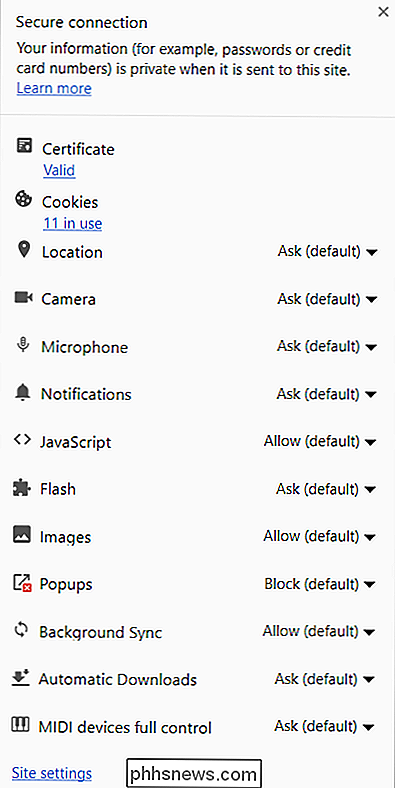Hvordan ser du SSL-sertifikatdetaljer i Google Chrome?

Det er få ting mer frustrerende enn å ha en ofte brukt, lett tilgangsfunksjon forsvinner plutselig i din favoritt nettleser etter en ny oppdatering. Er det et arbeid for å få funksjonen tilbake, eller er det en tapt sak? Dagens SuperUser Q & A-post har svaret på en frustrert lesers spørsmål.
Dagens Spørsmål og Svar-sesjon kommer til oss med høflighet av SuperUser-en underavdeling av Stack Exchange, en fellesskapsdrevet gruppe av Q & A-nettsteder.
Spørsmålet
Superbrukerleser tyteen4a03 vil vite hvordan du ser SSL-sertifikatdetaljer i Google Chrome:
Før og opp til Google Chrome versjon 55 kunne jeg se detaljene for sertifikatet et nettsted brukte ved å klikke på ikonet for grønn lås i adressefeltet. Men den funksjonaliteten ser ut til å være borte nå (se skjermbildet nedenfor). Jeg vet at jeg kan gå inn i Utviklerverktøy -> Sikkerhet for å se detaljene, men det er litt ubeleilig. Er det mulig å få den gamle "funksjonen" tilbake?
Hvordan ser du SSL-sertifikatdetaljer i Google Chrome?
Svaret
Redaktørens merknad: Denne delen er oppdatert for å gjenspeile en oppdatering i nyere versjoner av Google Chrome.
SuperUser-bidragsytere Josip Medved, Tim Wilde og xref har svaret for oss. Først opp, Josip Medved:
Fra Google Chrome versjon 60 er det igjen mulig å vise sertifikatdetaljer via låsikonet "menyen". Dette alternativet må aktiveres manuelt ved å få tilgang til krom: // flagg / # show-cert-link.
Når du aktiverer den og starter Google Chrome igjen, vil alternativet for å vise sertifikater være synlig når du klikker på låsikonet.
Etterfulgt av svaret fra Tim Wilde:
Du finner denne informasjonen ved å gå til Three Dots Menu -> Flere Verktøy -> Utviklerverktøy, og klikk deretter på Sikkerhetsfanen. Dette gir deg en Sikkerhetsoversikt med en Vis sertifikatknapp .
Og vårt endelige svar fra xref:
Fra Google Chrome versjon 56, fremgangsmåten skissert av Tim Wilde er er den eneste måten å se sertifikatopplysningene på.
Har du noe å legge til forklaringen? Lyder av i kommentarene. Vil du lese flere svar fra andre tech-savvy Stack Exchange-brukere? Se hele diskusjonstråden her.

Slik bytter du tastaturet eller pekeplaten til bærbar PC
Uansett hvilken skade du har, er tastaturet og tastaturet til din bærbare datamaskin de delene som begynner å vise seg, så snart du bruker dem. Ikke bare er de noen av de eneste bevegelige delene som er igjen i moderne bærbar design, de er de som stadig blir berørt av oss kjøttfulle mennesker, absorberer små mengder hudolje og slites bort legender på nøklene.

Slik blokkerer du noen fra samtale, meldinger og ansiktsmåte på en iPhone eller Mac
Det er få ting mer irriterende enn uønskede samtaler og tekster. Selv tilsynelatende anstendige selskaper blir noen ganger svak mot taktikk; eller kanskje du har en tidligere venn som fortsetter å prøve å kontakte deg mot dine ønsker. RELATED: Slik blokkerer du Robocalls og Telemarketers Med iOS og macOS er det ganske alt eller ingenting.